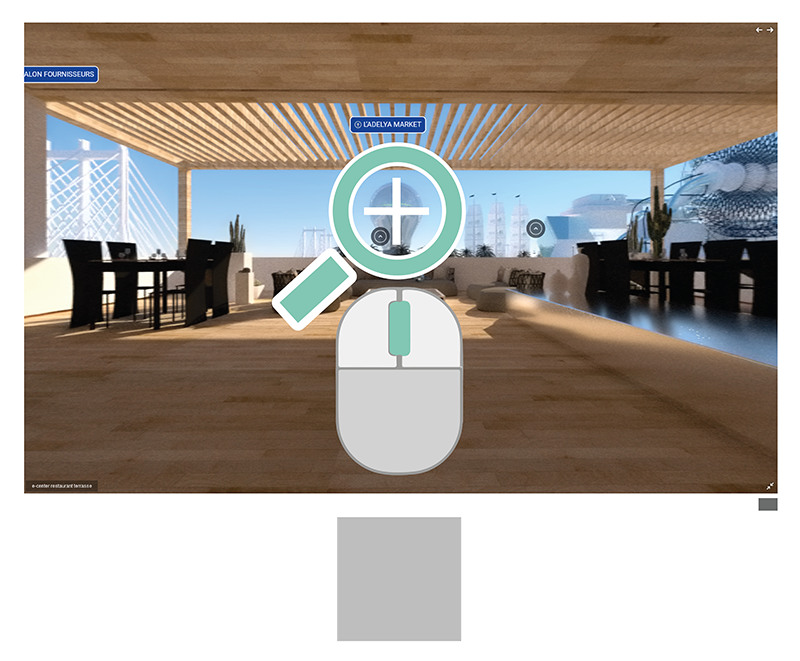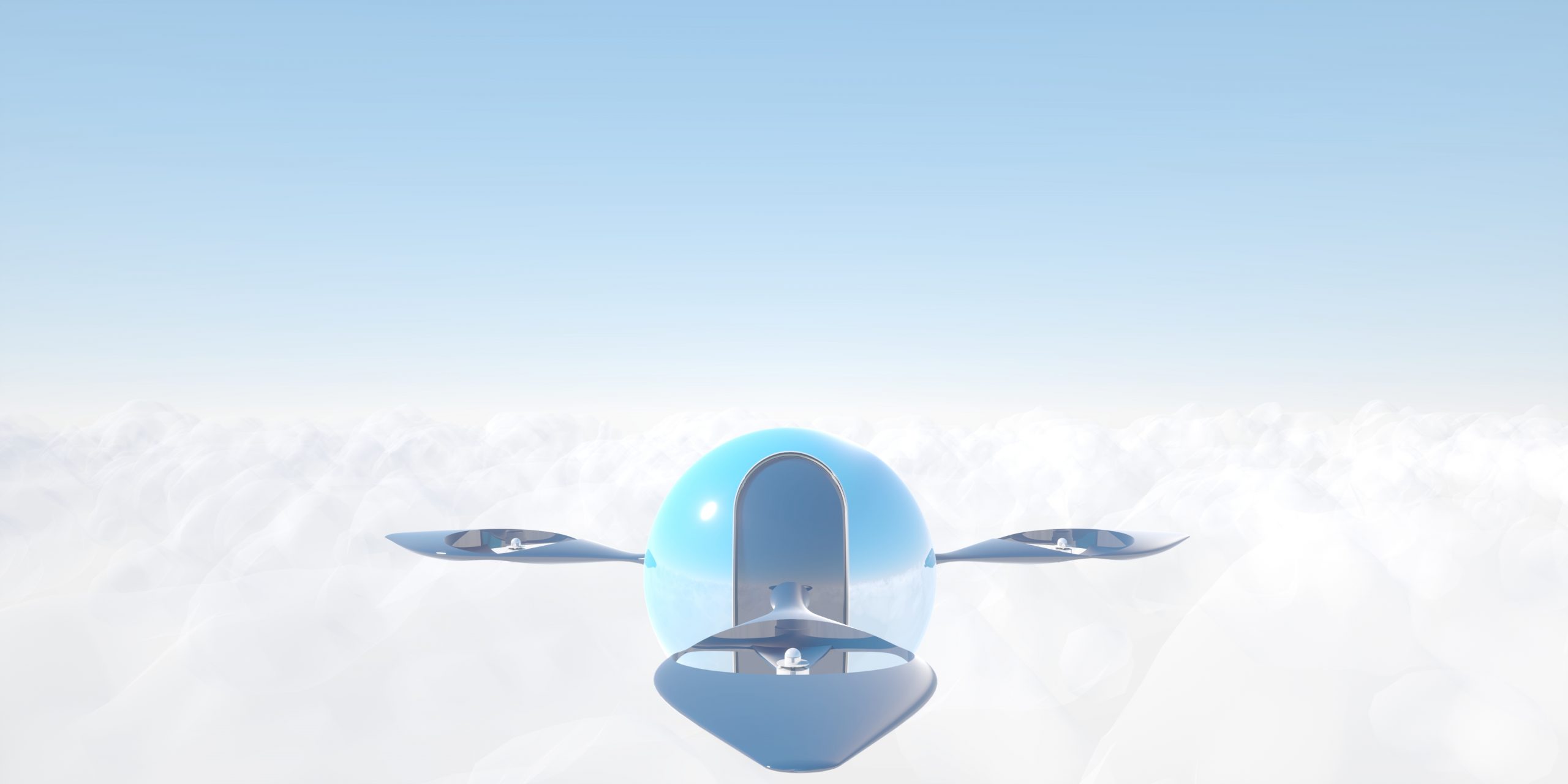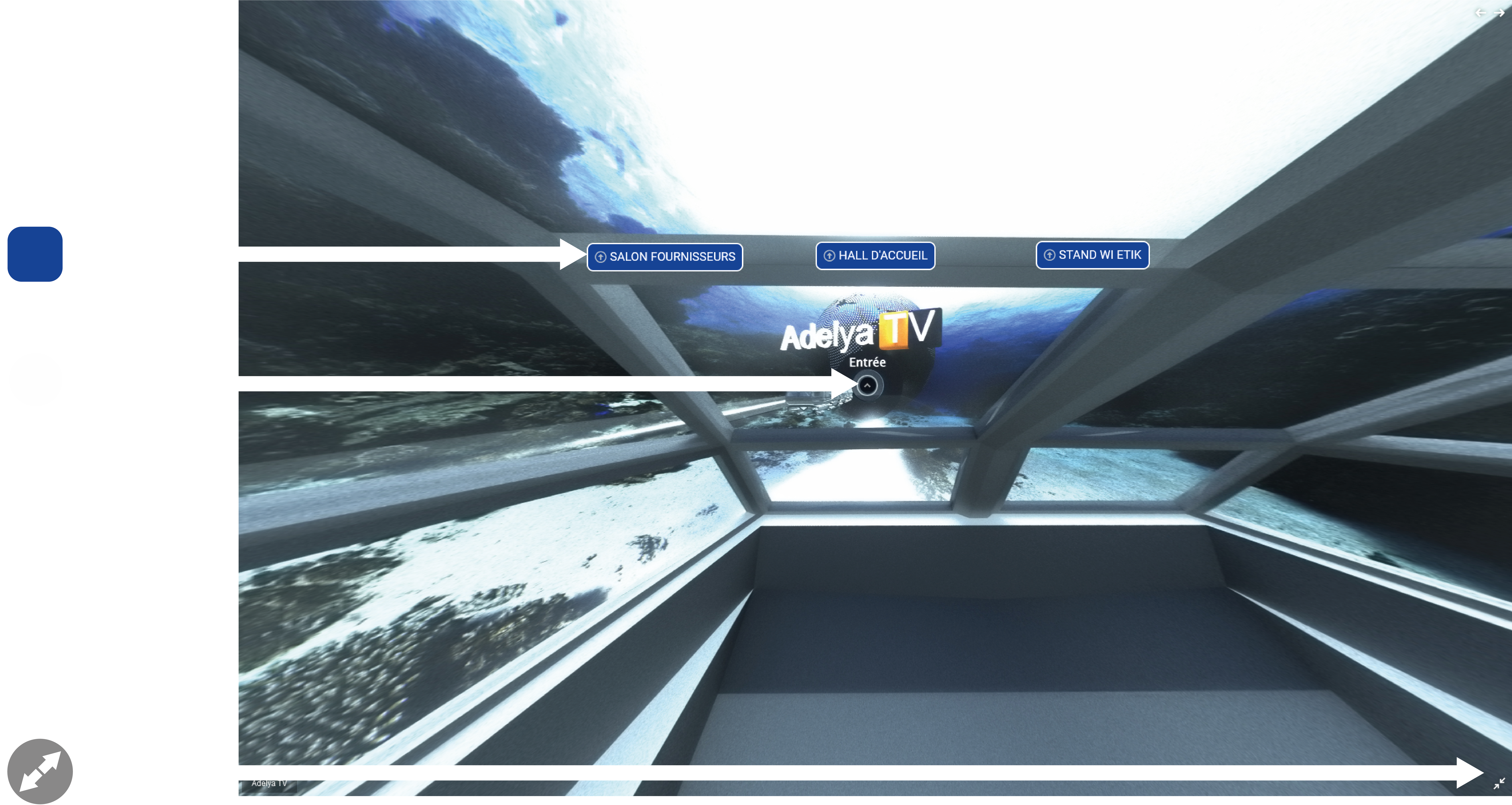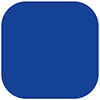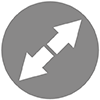Aide
Si vous rencontrez des difficultés pour pour vous connecter au e-center, vous êtes sur la bonne page, nous allons vous décrire les étapes pour voir le e-center dans son intégralité

Points importants avant de commencer
Le e-center peut-être gourmand en ressource graphique, il vous faudra donc vous munir au minimum d’une tablette mise à jour vers les dernières versions d’Androïd ou iOS avec de préférence le navigateur Google Chrome installé pour pouvoir vous connecter au e-center et profiter de manière optimale de l’expérience.
Pour les utilisateurs d’Androïd vous pouvez installer Chrome avec le lien suivant :
INSTALLER GOOGLE CHROME POUR ANDROIDPour les utilisateurs d’iOS vous pouvez installer Chrome avec le lien suivant :
INSTALLER GOOGLE CHROME POUR iOSPour les utilisateurs qui utilisent un PC sous Windows nous conseillons d’utiliser le navigateur Chrome avec le lien suivant :
TÉLÉCHARGER GOOGLE CHROME POUR WINDOWSDernier point important
Il faudra être connecté à un réseau wi-fi au minimum ADSL pour pouvoir conserver une navigation fluide.
Étape 1 : Connexion
Si vous n’avez pas de compte, il faudra vous diriger sur la page connexion :
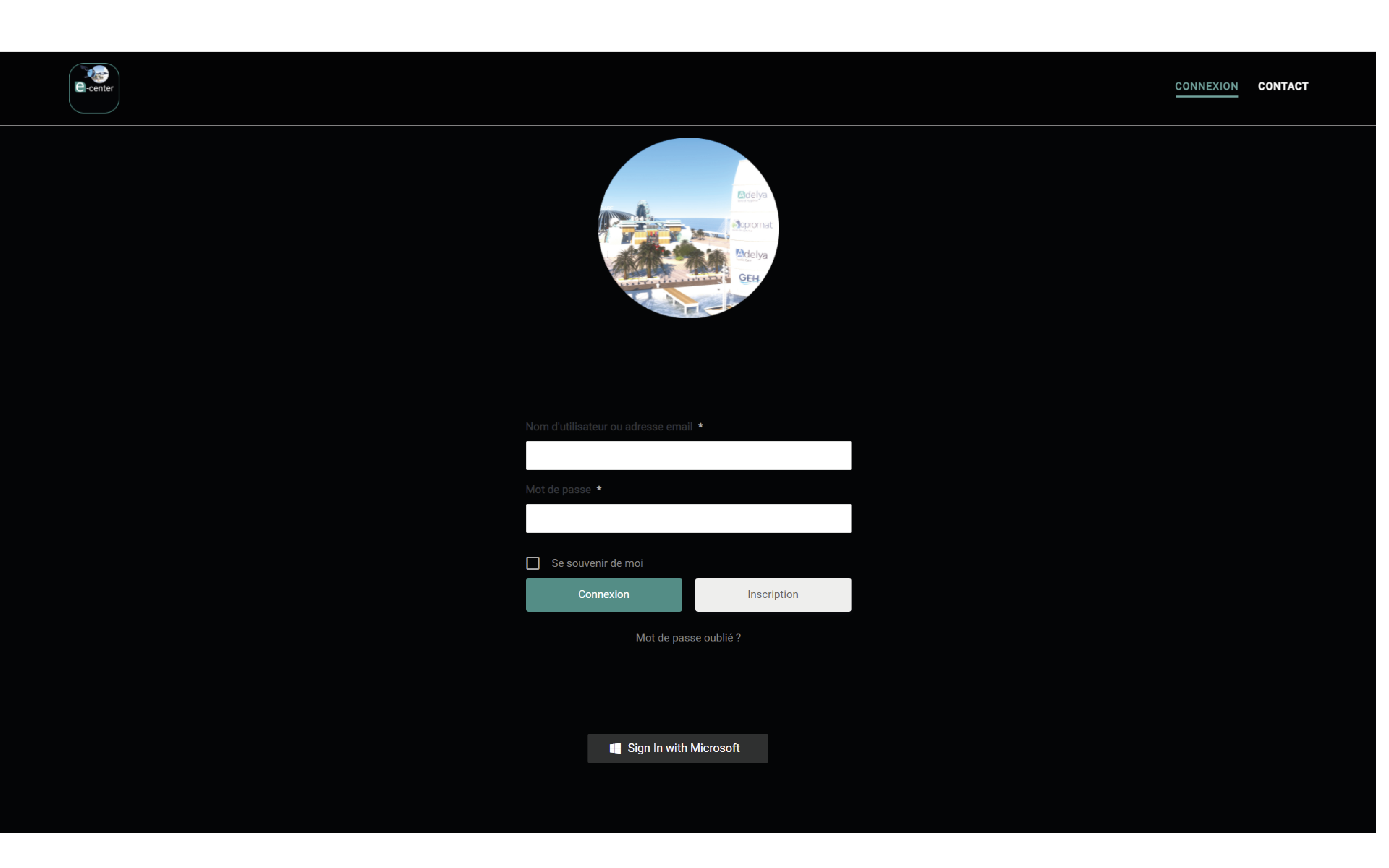
Deux possibilités de création de compte s’offrent à vous :
– La première consiste à créer un compte avec le bouton “Sign In With Microsoft”. Pour cela, il vous faudra disposer d’un compte mail Microsoft professionnel ou personnel. Après avoir cliqué sur le bouton, vous serez amené à renseigner votre adresse mail et le mot de passe du compte. Votre compte sera créé automatiquement et vous serez redirigé vers la page du e-center.
– La deuxième possibilité est de créer un compte e-center depuis le formulaire d’inscription. Vous devrez cliquer sur “inscription” pour arriver sur cette page :
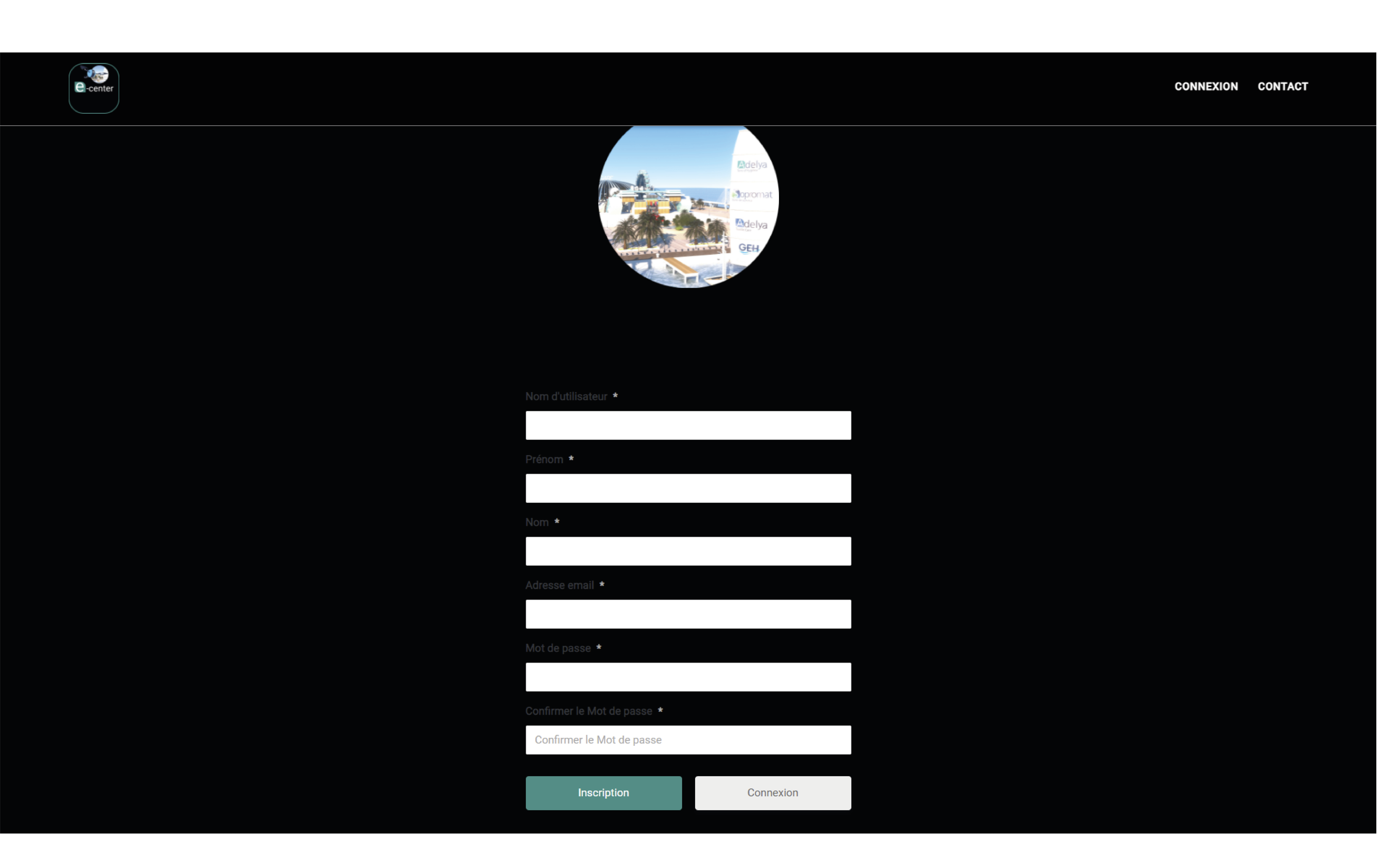
Vous devez alors renseigner vos informations d’identification : nom, prénom, adresse mail et mot de passe. Ensuite, vous devez cliquer sur le bouton “Inscription” et votre compte sera automatiquement créé. Vous serez alors redirigé vers la page d’accueil du e-center.
Sur tablette
Si vous êtes sur tablette vous devrez laisser appuyer sur l’écran de cette manière pour effectuer une rotation comme ceci :
Vous avez aussi la possibilité de zoomer comme ceci :
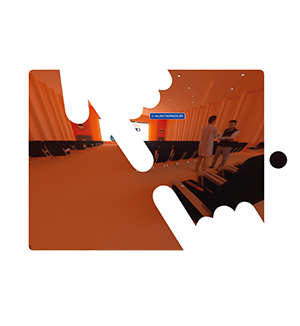
Sur ordinateur
Si vous êtes sur ordinateur il faudra laisser appuyer sur le clique gauche
et bouger la souris en même temps pour effectuer une rotation comme ceci :
Pour zoomer vous devrez utiliser la molette centrale de la souris.